วิธีการแก้ไข #SPILL! ใน Microsoft Excel

ข้อผิดพลาด #SPILL! ใน Excel เป็นเรื่องธรรมดามากและการแก้ไขก็ง่ายเช่นกัน วิธีแก้ไข #SPILL! มีดังนี้ ข้อผิดพลาด. ง่ายใน Excel
คนส่วนใหญ่มักใช้ Excel เป็นเพียงเครื่องมือในการจัดระเบียบข้อมูล แต่ความสามารถรอบด้านของ Excel ไม่ได้จำกัดอยู่แค่เพียงการใช้สเปรดชีตเท่านั้น คุณสามารถใช้มันเพื่อเล่นเกมที่สนุกสนาน สร้างผลงานศิลปะที่สวยงาม และแม้แต่จัดระเบียบชีวิตของคุณโดยใช้มันเป็นปฏิทิน
สารบัญ
สิ่งที่สนุกที่สุดอย่างหนึ่งที่คุณทำได้ด้วย Excel คือการเปลี่ยนให้เป็นแพลตฟอร์มเกมด้วยความคิดสร้างสรรค์เพียงเล็กน้อยและสูตรพื้นฐานบางอย่าง ตัวอย่างเช่น คุณสามารถสร้างเกม ตíc-ตั๊ก-โต้ ได้โดยปรับแต่งเซลล์ให้เป็นรูปแบบตาราง และใช้สูตรเพื่อติดตามการเคลื่อนไหวของผู้เล่น
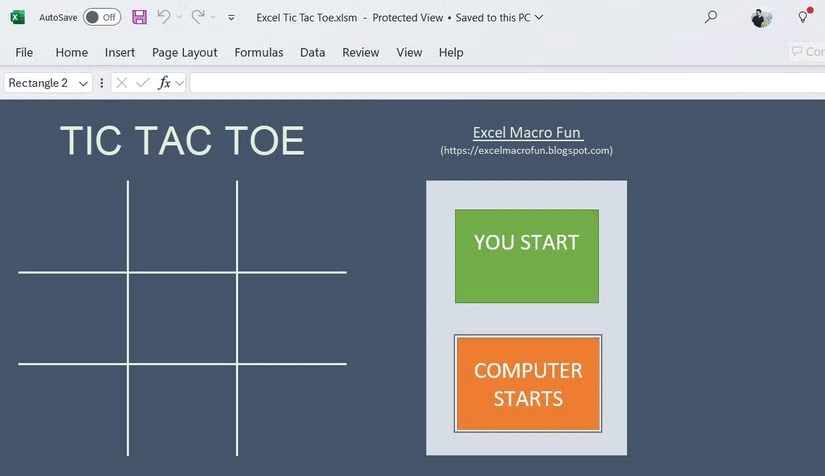
หากคุณรู้สึกอยากผจญภัย คุณสามารถลองสร้างเกมเช่น Minesweeper, Snake หรือ Pac-Man ด้วยความช่วยเหลือของสคริปต์ VBA (Visual Basic for Applications) คุณไม่จำเป็นต้องเริ่มต้นจากศูนย์ เนื่องจากมีเทมเพลตเกม Excel มากมายที่ใช้งานได้ทางออนไลน์
นอกเหนือจากเกมคลาสสิกแล้ว คุณยังสามารถเปลี่ยนสเปรดชีต Excel ของคุณให้เป็นโปรแกรมแก้ซูโดกุแบบโต้ตอบได้อีกด้วย ตัวอย่างที่น่าสังเกตอย่างหนึ่งมาจากผู้ใช้ Reddit /u/KrakenOfLakeZurich ซึ่งได้ออกแบบตัวแก้โจทย์ Sudoku ที่น่าประทับใจโดยใช้ Excel เท่านั้นโดยใช้สูตรและการจัดรูปแบบตามเงื่อนไข การตั้งค่านี้จะเปลี่ยนสเปรดชีตพื้นฐานให้กลายเป็นเครื่องมือแก้ปริศนาแบบไดนามิก โดยที่คุณป้อนตัวเลขที่กำหนดในปริศนาซูโดกุ จากนั้น Excel จะช่วยเติมช่องว่างให้
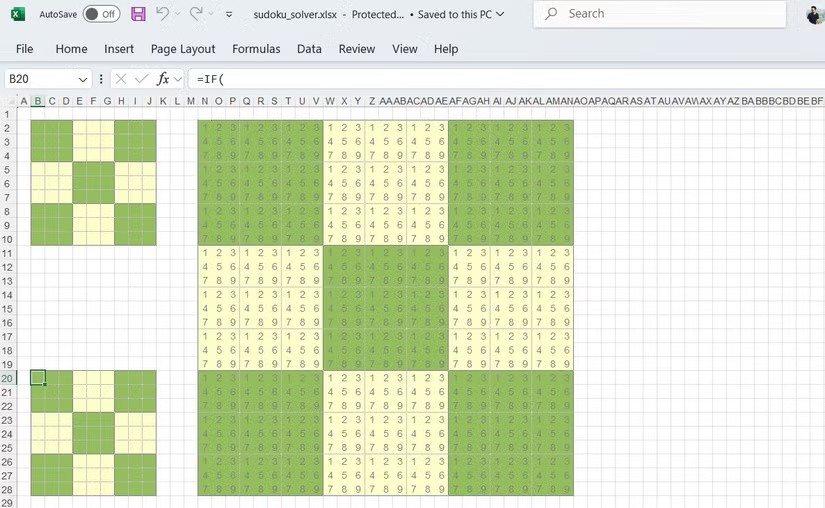
การจัดรูปแบบตามเงื่อนไขของ Excel จะเน้นการเคลื่อนไหวที่ถูกต้องอย่างชัดเจน ในขณะที่สูตรต่างๆ จะช่วยให้แน่ใจว่าปฏิบัติตามกฎของซูโดกุ นั่นคือไม่มีตัวเลขที่ซ้ำกันในแถว คอลัมน์ หรือตาราง
หนึ่งในฟีเจอร์ของ Excel ที่คนไม่ค่อยรู้จักแต่ทรงพลังอย่างน่าประหลาดใจก็คือความสามารถในการแก้ไขรูปภาพ นอกเหนือจากตัวเลือกครอบตัด หมุน และปรับขนาดพื้นฐานแล้ว Excel ยังมีเครื่องมือแก้ไขอื่น ๆ เพื่อปรับปรุงรูปภาพของคุณอีกด้วย
หลังจากแทรกภาพลงในสเปรดชีต Excel แล้ว คุณสามารถไปที่ แท็บ รูปแบบรูปภาพซึ่งคุณจะพบตัวเลือกในการใช้เงา การสะท้อน และขอบนุ่ม เพื่อสร้างรูปลักษณ์ที่ดูดีขึ้นและเป็นมืออาชีพมากขึ้น เช่นเดียวกับแอปพลิเคชัน Office อื่นๆ Excel ยังรวมPicture Styles ไว้ด้วย ซึ่งช่วยให้คุณใช้เส้นขอบและเอฟเฟ็กต์ 3 มิติต่างๆ ให้กับรูปภาพได้
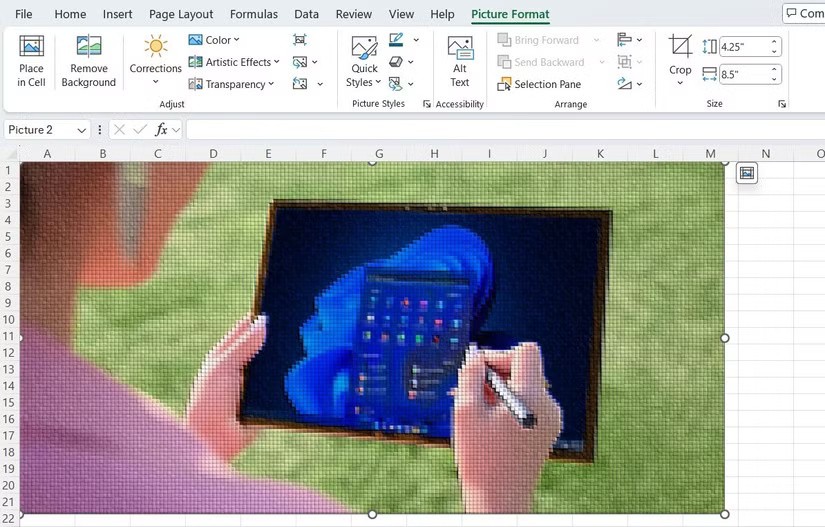
ตัวเลือกเหล่านี้อาจมีประโยชน์จริง ๆ หากคุณอยู่ในสถานการณ์คับขันและจำเป็นต้องปรับปรุงรูปภาพอย่างรวดเร็ว ไม่ว่าจะเป็นการปรับสไตล์หรือแม้แต่การลบพื้นหลัง เมื่อแก้ไขเสร็จแล้ว คุณสามารถบันทึกรูปภาพได้โดยการคลิกขวาที่รูปภาพ แล้วเลือกบันทึกเป็นรูปภาพ
สิ่งนี้อาจฟังดูแปลกหรือแม้กระทั่งแปลก แต่คุณลักษณะ AutoShape ของ Excel สามารถช่วยให้คุณสร้างงานศิลปะที่สวยงามได้ หนึ่งในตัวอย่างที่โด่งดังที่สุดคือ Tatsuo Horiuchi ศิลปินชาวญี่ปุ่นที่เปลี่ยน Excel ให้กลายเป็นผืนผ้าใบของเขา Horiuchi สามารถสร้างทิวทัศน์อันซับซ้อนได้ด้วยการใช้เครื่องมือ เช่น AutoShape ซึ่งพิสูจน์ให้เห็นว่า Excel มีประโยชน์มากกว่าแค่การคำนวณเท่านั้น

หากต้องการสร้างงานศิลปะของคุณเอง ให้ไปที่แทรก > ภาพประกอบ > รูปร่างและใช้เครื่องมือเส้นของ Excel เป็นเครื่องมือที่แม่นยำในการร่างรูปร่างหรือโครงร่างที่ซับซ้อน จากนั้นจับคู่กับเครื่องมือเติมของ Excel สำหรับการแรเงาและลงสี เพื่อเปลี่ยนสเปรดชีตของคุณให้เป็นผืนผ้าใบ
หากต้องการแนวทางที่สร้างสรรค์ คุณสามารถใช้โครงสร้างตารางของ Excel เป็นผืนผ้าใบของคุณได้ การปรับขนาดกระเบื้องให้เป็นสี่เหลี่ยมเล็กๆ จะทำให้คุณเปลี่ยนกระเบื้องแต่ละแผ่นให้เป็น "พิกเซล" และระบายสีต่างกันเพื่อสร้างอะไรก็ได้ตั้งแต่การออกแบบที่เรียบง่ายไปจนถึงภาพที่ซับซ้อนคล้ายโมเสก
คุณไม่จำเป็นต้องพึ่งเครื่องสร้างรหัสผ่านออนไลน์เพื่อสร้างรหัสผ่านที่แข็งแกร่ง ฟังก์ชันในตัวของ Excel เช่น RAND และ RANDBETWEEN ช่วยให้คุณสร้างรหัสผ่านแบบสุ่มที่ซับซ้อนได้ในเวลาเพียงไม่กี่วินาที ตัวอย่างเช่น หากต้องการสร้างรหัสผ่านแบบสุ่ม 8 อักขระที่ประกอบด้วยตัวอักษร ตัวเลข และอักขระพิเศษ คุณสามารถใช้สูตรต่อไปนี้:
=TEXTJOIN("", TRUE, CHAR(RANDBETWEEN(33,126)), CHAR(RANDBETWEEN(33,126)), CHAR(RANDBETWEEN(33,126)), CHAR(RANDBETWEEN(33,126)), CHAR(RANDBETWEEN(33,126)), CHAR(RANDBETWEEN(33,126)), CHAR(RANDBETWEEN(33,126)), CHAR(RANDBETWEEN(33,126)))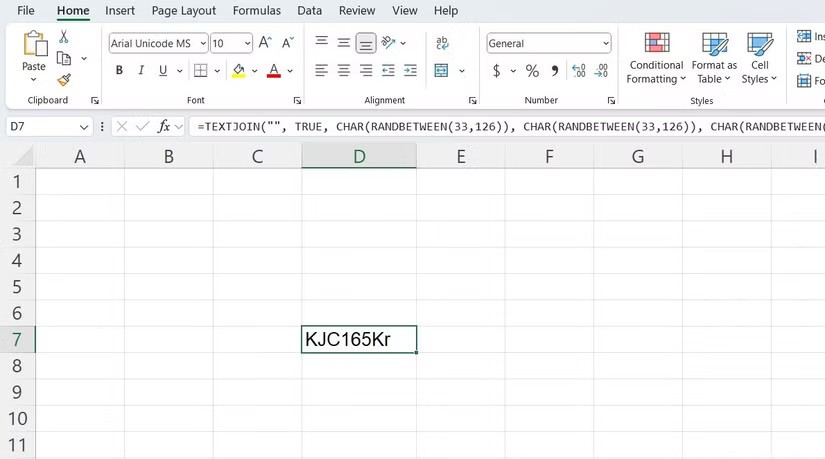
นอกจากนี้ คุณยังสามารถใช้ฟังก์ชัน RAND, RANDBETWEEN และ RANDARRAY ของ Excel เพื่อสร้างตัวเลขสุ่มได้ คุณสมบัตินี้มีประโยชน์มากอย่างยิ่งเมื่อคุณต้องเลือกผู้ชนะจากรายชื่อผู้เข้าชิง สร้างตัวอย่างสุ่มสำหรับแบบสำรวจ หรือกำหนดหมายเลขให้กับผู้เข้าร่วมการจับฉลาก
หากคุณจำเป็นต้องส่งอีเมลจำนวนมากแบบส่วนบุคคลไปยังกลุ่มผู้รับ Excel สามารถช่วยคุณได้ ด้วยการผสานจดหมาย คุณสามารถปรับแต่งได้อย่างง่ายดายและส่งอีเมลจำนวนมากโดยตรงจากMicrosoft Wordโดยใช้ข้อมูลที่เก็บไว้ในสเปรดชีต Excel
ในการดำเนินการนี้ ก่อนอื่นคุณต้องจัดระเบียบรายละเอียดของผู้รับ เช่น ชื่อ ที่อยู่อีเมล และข้อมูลส่วนตัวอื่นๆ ลงในคอลัมน์ใน Excel จากนั้นคุณจะต้องสร้างร่างอีเมลใน Word และลิงก์ไปยังไฟล์ Excel ของคุณผ่าน การ ผสานจดหมายคุณลักษณะนี้ช่วยให้คุณสามารถแทรกช่องข้อมูลส่วนบุคคล (เช่น ชื่อ ที่อยู่ หรือข้อเสนอเฉพาะ) ลงในเทมเพลตอีเมลของคุณได้ เพื่อให้แน่ใจว่าแต่ละคนจะได้รับข้อความที่ปรับแต่งตามความต้องการ
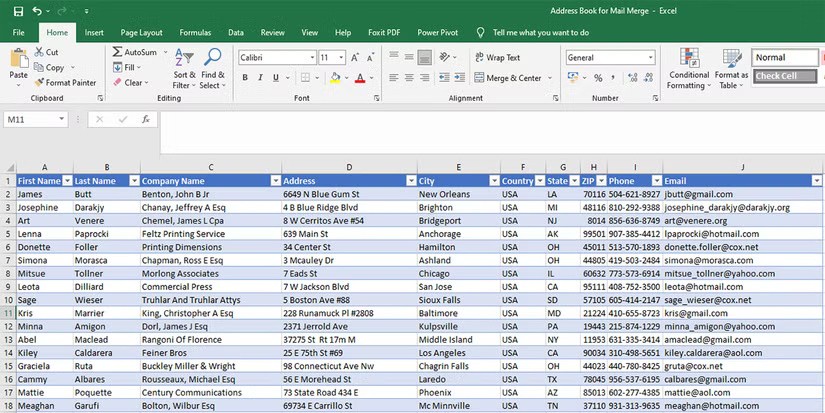
เมื่อตั้งค่าทุกอย่างเรียบร้อยแล้ว เมลเวียนจะกรอกรายละเอียดสำหรับผู้รับแต่ละรายโดยอัตโนมัติ และคุณสามารถส่งอีเมลส่วนบุคคลเป็นกลุ่มได้ทั้งหมดจากภายใน Word แม้ว่ากระบวนการนี้จะใช้เวลาและความพยายามเล็กน้อยในการตั้งค่า แต่สามารถประหยัดเวลาให้คุณได้หลายชั่วโมงเมื่อส่งอีเมลส่วนตัวถึงกลุ่มใหญ่
Excel เป็นเครื่องมือที่มีประสิทธิภาพในการสร้างแบบฟอร์มโต้ตอบที่สามารถกรอกได้ ไม่ว่าจะเป็นแบบสำรวจ แบบสอบถาม หรือแบบฟอร์มข้อเสนอแนะ ในการเริ่มต้น คุณจะต้องเปิดใช้งาน แท็บ นักพัฒนาซึ่งให้การเข้าถึงตัวควบคุมแบบฟอร์มต่างๆ เช่น กล่องข้อความ กล่องกาเครื่องหมาย และเมนูแบบดรอปดาวน์
เมื่อเปิดใช้งานแล้ว คุณสามารถเพิ่มตัวควบคุมต่างๆ ลงในแบบฟอร์มของคุณได้โดยเลือกจาก กลุ่ม ตัวควบคุม ตัวอย่างเช่น คุณสามาร���แทรกช่องกาเครื่องหมายสำหรับคำถามแบบใช่/ไม่ใช่ หรือรายการแบบดรอปดาวน์สำหรับตัวเลือกหลายตัว
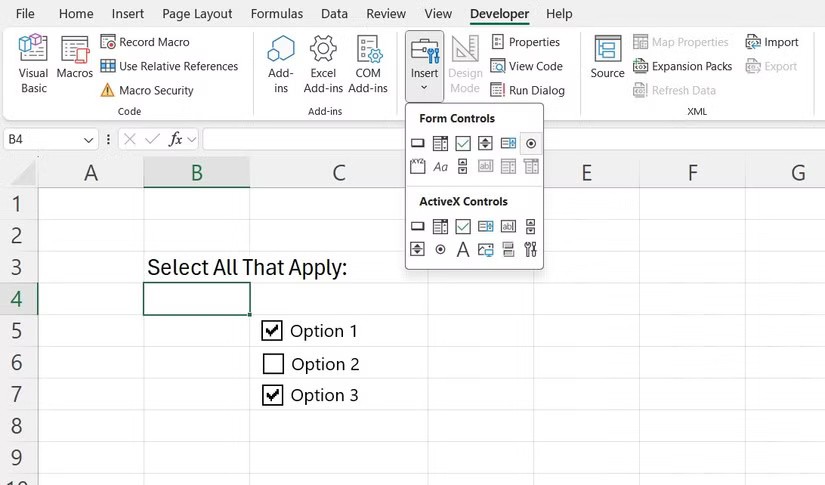
หลังจากที่คุณออกแบบแบบฟอร์มแล้ว คุณสามารถตรวจสอบความสมบูรณ์ของข้อมูลได้โดยการปกป้องเวิร์กชีต คุณสามารถปรับแต่งการตั้งค่าการป้องกันเพื่อควบคุมการโต้ตอบของผู้ใช้ เช่น อนุญาตให้ผู้ใช้กรอกแบบฟอร์มในขณะที่ป้องกันการเปลี่ยนแปลงอื่นๆ
หากคุณชอบใช้ Excel ทำไมไม่ลองเปลี่ยนมันให้เป็นปฏิทินส่วนตัวของคุณล่ะ Excel มีเทมเพลตต่างๆ มากมายสำหรับการวางแผนรายวัน รายสัปดาห์ รายเดือน และรายปี ซึ่งคุณสามารถปรับแต่งได้อย่างง่ายดาย เพียงเลือกเทมเพลตที่คุณชอบ จากนั้นปรับเค้าโครงให้เหมาะกับงานหรือตารางส่วนตัวของคุณ
ข้อดีหลักของการใช้ Excel เป็นปฏิทินอยู่ที่ระดับการปรับแต่งที่ Excel มอบให้ คุณสามารถปรับเปลี่ยนสี แบบอักษร และแม้กระทั่งใช้การจัดรูปแบบตามเงื่อนไขเพื่อเน้นวันที่สำคัญ การประชุม หรือภารกิจต่างๆ ได้ สิ่งนี้ช่วยให้คุณสามารถสร้างปฏิทินที่ไม่เพียงแต่ใช้งานได้จริงแต่ยังสวยงามอีกด้วย
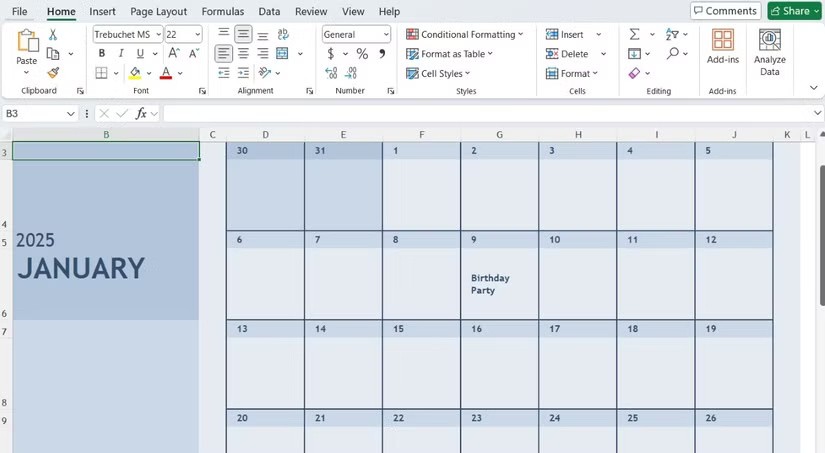
โดยรวมแล้วศักยภาพของ Excel ไม่ได้จำกัดอยู่เพียงแค่ตัวเลขและการจัดการข้อมูลเท่านั้น ลองใช้เวลาสักพักเพื่อสำรวจแอปพลิเคชันสร้างสรรค์ และใครจะรู้ คุณอาจปลดล็อคระดับใหม่ของประสิทธิภาพการทำงานและความคิดสร้างสรรค์ก็ได้
ข้อผิดพลาด #SPILL! ใน Excel เป็นเรื่องธรรมดามากและการแก้ไขก็ง่ายเช่นกัน วิธีแก้ไข #SPILL! มีดังนี้ ข้อผิดพลาด. ง่ายใน Excel
หากคุณทำงานกับชุดข้อมูลใน Excel เป็นประจำ คุณจะทราบดีว่าการค้นหาข้อมูลที่ต้องการได้อย่างรวดเร็วเป็นสิ่งสำคัญเพียงใด
ข้อมูลอาจดูมากเกินไป แต่ฟังก์ชัน CORREL ของ Excel จะช่วยคุณกำจัดข้อมูลรบกวนได้ การคำนวณค่าสัมประสิทธิ์สหสัมพันธ์ถือเป็นอาวุธลับในการเปิดเผยแนวโน้มที่ซ่อนอยู่และการตัดสินใจที่ชาญฉลาดมากขึ้น
คำสั่ง IF เป็นฟังก์ชันตรรกะทั่วไปใน Excel คำสั่ง SWITCH เป็นที่รู้จักน้อยกว่า แต่คุณสามารถใช้แทนคำสั่ง IF ได้ในบางกรณี
หากมองเผินๆ กล่องกาเครื่องหมายของ Excel อาจดูเหมือนเป็นฟีเจอร์ที่เรียบง่ายมาก ซึ่งอาจเป็นสาเหตุที่มักมีการมองข้ามฟีเจอร์เหล่านี้
หลายๆ คนได้ลองใช้เครื่องมือการจัดการโครงการมาหลายตัวแล้ว แต่ก็ยังคงกลับมาใช้ Excel สำหรับการจัดการโครงการอยู่ดี แม้ว่ามันอาจไม่สมบูรณ์แบบสำหรับทุกคน แต่เป็นวิธีแก้ปัญหาที่เรียบง่ายแต่มีประสิทธิภาพซึ่งคุณรู้วิธีใช้แล้ว
หากคุณสามารถเชี่ยวชาญสูตรได้ ปุ่มลัดบน Excel ก็จะเร็วและสะดวกมากขึ้น มาเข้าร่วม WebTech360 เพื่อรวบรวมทางลัด Excel ที่มีค่าสำหรับตัวคุณเองในบทสรุปด้านล่างนี้
Airtable ช่วยให้คุณสามารถสร้างและแชร์ฐานข้อมูลเชิงสัมพันธ์ได้อย่างง่ายดาย ส่งออกข้อมูล Airtable ของคุณไปยัง Google Sheets หรือ Excel เพื่อเพลิดเพลินไปกับประโยชน์ของแผนภูมิขั้นสูงและการแสดงภาพข้อมูล
อยากรู้ไหมว่า ChatGPT จะช่วยปรับปรุงประสบการณ์ Excel ของคุณได้อย่างไร โปรดดูเคล็ดลับการใช้ ChatGPT ใน Excel ด้านล่างนี้
หากคุณไม่ทราบวิธีสร้างแผนภูมิลำดับเครือญาติตั้งแต่เริ่มต้น เทมเพลต Microsoft Word และ Excel เหล่านี้สามารถช่วยคุณได้
ในช่วงหนึ่ง Google Sheets ได้ดึงดูดผู้คนให้ห่างจาก Excel แต่หลายๆ คนหันหลังกลับเมื่อตระหนักว่า Google Sheets ยังห่างไกลจาก Excel มาก
คุณสามารถคำนวณและแสดงแนวโน้มใน Excel ได้โดยใช้ฟังก์ชัน TREND วิธีใช้ฟังก์ชัน TREND ใน Microsoft Excel มีดังนี้
Name Box ใน Microsoft Excel เป็นฟีเจอร์ที่มีประโยชน์มาก คุณรู้จักการใช้งานและการใช้งาน Name Box ทั้งหมดหรือยัง? เข้าร่วมกับเราเพื่อค้นหา!
เรียนรู้วิธีแปลงเวลาเป็นเลขทศนิยมใน Excel อย่างรวดเร็วและสะดวก ใช้ทั้งการคำนวณและฟังก์ชัน CONVERT เพื่อเพิ่มประสิทธิภาพการทำงานของคุณ
ในบทความนี้ เราจะแนะนำวิธีการกู้คืนการเข้าถึงฮาร์ดไดรฟ์ของคุณเมื่อเกิดข้อผิดพลาด มาดูกันเลย!
แวบแรก AirPods ก็ดูเหมือนหูฟังไร้สายแบบ True Wireless ทั่วไป แต่ทุกอย่างเปลี่ยนไปเมื่อค้นพบฟีเจอร์บางอย่างที่ไม่ค่อยมีใครรู้จัก
Apple ได้เปิดตัว iOS 26 ซึ่งเป็นการอัปเดตครั้งใหญ่ด้วยดีไซน์กระจกฝ้าใหม่เอี่ยม ประสบการณ์ที่ชาญฉลาดยิ่งขึ้น และการปรับปรุงแอพที่คุ้นเคย
นักศึกษาจำเป็นต้องมีแล็ปท็อปเฉพาะทางสำหรับการเรียน ไม่เพียงแต่จะต้องมีพลังเพียงพอที่จะทำงานได้ดีในสาขาวิชาที่เลือกเท่านั้น แต่ยังต้องมีขนาดกะทัดรัดและน้ำหนักเบาพอที่จะพกพาไปได้ตลอดวัน
การเพิ่มเครื่องพิมพ์ลงใน Windows 10 เป็นเรื่องง่าย แม้ว่ากระบวนการสำหรับอุปกรณ์แบบมีสายจะแตกต่างจากอุปกรณ์ไร้สายก็ตาม
อย่างที่ทราบกันดีว่า RAM เป็นส่วนประกอบฮาร์ดแวร์ที่สำคัญมากในคอมพิวเตอร์ ทำหน้าที่เป็นหน่วยความจำในการประมวลผลข้อมูล และเป็นปัจจัยที่กำหนดความเร็วของแล็ปท็อปหรือพีซี ในบทความด้านล่างนี้ WebTech360 จะแนะนำวิธีการตรวจสอบข้อผิดพลาดของ RAM โดยใช้ซอฟต์แวร์บน Windows
สมาร์ททีวีเข้ามาครองโลกอย่างแท้จริง ด้วยคุณสมบัติที่ยอดเยี่ยมมากมายและการเชื่อมต่ออินเทอร์เน็ต เทคโนโลยีได้เปลี่ยนแปลงวิธีการชมทีวีของเรา
ตู้เย็นเป็นเครื่องใช้ไฟฟ้าที่คุ้นเคยในครัวเรือน ตู้เย็นโดยทั่วไปจะมี 2 ช่อง โดยช่องแช่เย็นจะมีขนาดกว้างขวางและมีไฟที่เปิดอัตโนมัติทุกครั้งที่ผู้ใช้งานเปิด ในขณะที่ช่องแช่แข็งจะแคบและไม่มีไฟส่องสว่าง
เครือข่าย Wi-Fi ได้รับผลกระทบจากปัจจัยหลายประการนอกเหนือจากเราเตอร์ แบนด์วิดท์ และสัญญาณรบกวน แต่ยังมีวิธีชาญฉลาดบางอย่างในการเพิ่มประสิทธิภาพเครือข่ายของคุณ
หากคุณต้องการกลับไปใช้ iOS 16 ที่เสถียรบนโทรศัพท์ของคุณ นี่คือคำแนะนำพื้นฐานในการถอนการติดตั้ง iOS 17 และดาวน์เกรดจาก iOS 17 เป็น 16
โยเกิร์ตเป็นอาหารที่ยอดเยี่ยม กินโยเกิร์ตทุกวันดีจริงหรือ? เมื่อคุณกินโยเกิร์ตทุกวัน ร่างกายจะเปลี่ยนแปลงไปอย่างไรบ้าง? ลองไปหาคำตอบไปด้วยกัน!
บทความนี้จะกล่าวถึงประเภทของข้าวที่มีคุณค่าทางโภชนาการสูงสุดและวิธีเพิ่มประโยชน์ด้านสุขภาพจากข้าวที่คุณเลือก
การกำหนดตารางเวลาการนอนและกิจวัตรประจำวันก่อนเข้านอน การเปลี่ยนนาฬิกาปลุก และการปรับเปลี่ยนการรับประทานอาหารเป็นมาตรการบางประการที่จะช่วยให้คุณนอนหลับได้ดีขึ้นและตื่นนอนตรงเวลาในตอนเช้า
ขอเช่าหน่อยคะ! Landlord Sim เป็นเกมจำลองมือถือบน iOS และ Android คุณจะเล่นเป็นเจ้าของอพาร์ทเมนท์และเริ่มให้เช่าอพาร์ทเมนท์โดยมีเป้าหมายในการอัพเกรดภายในอพาร์ทเมนท์ของคุณและเตรียมพร้อมสำหรับผู้เช่า
รับรหัสเกม Bathroom Tower Defense Roblox และแลกรับรางวัลสุดน่าตื่นเต้น พวกเขาจะช่วยคุณอัพเกรดหรือปลดล็อคหอคอยที่สร้างความเสียหายได้มากขึ้น



























